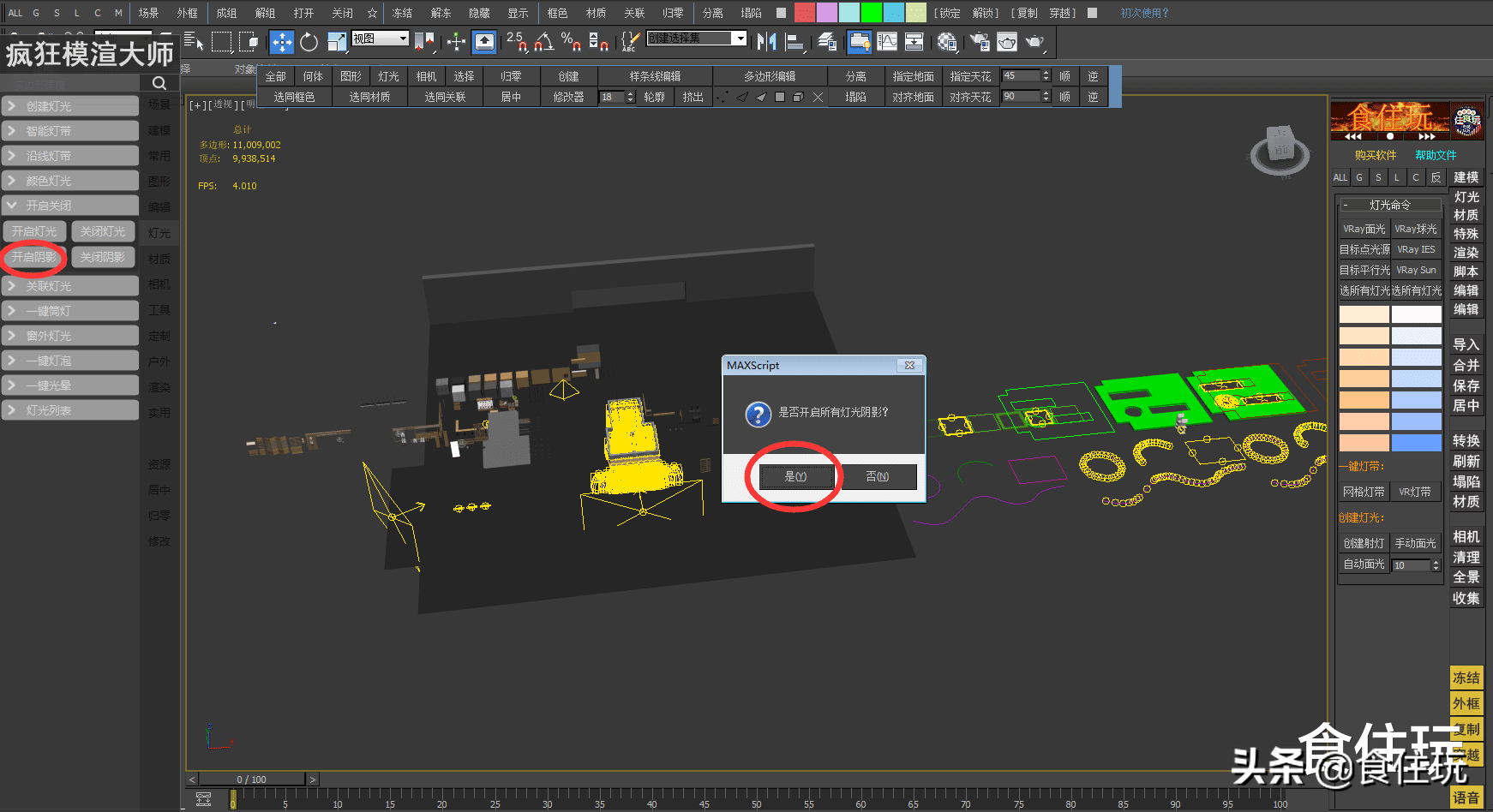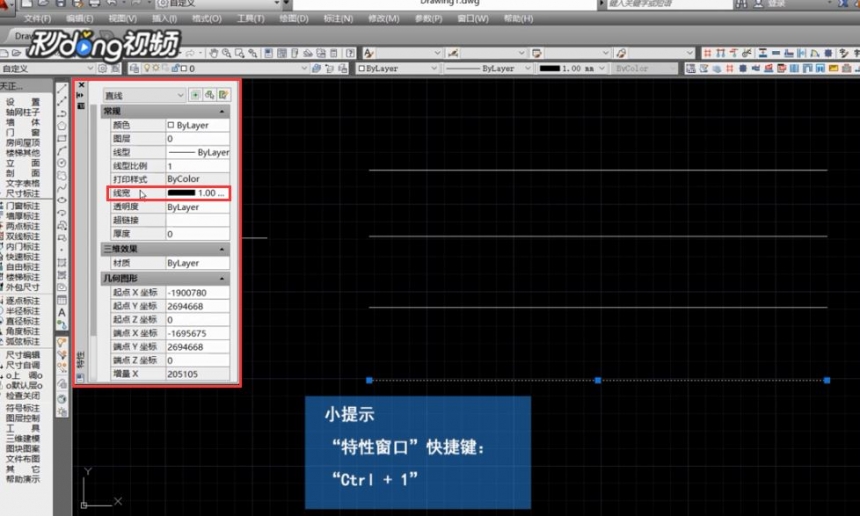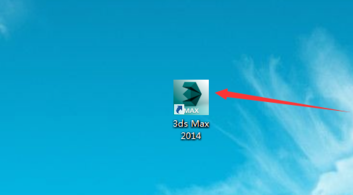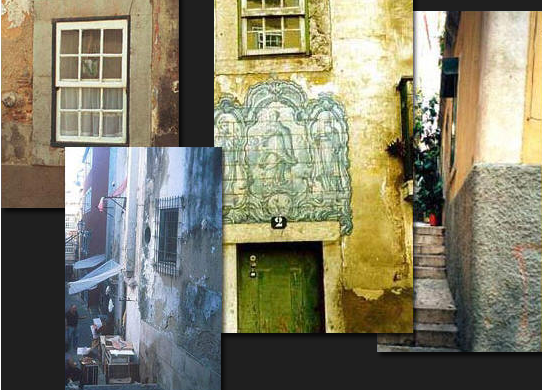Vray啤酒瓶渲染制作过程优质
啤酒瓶模型
简单的建模如下!画线加旋转!
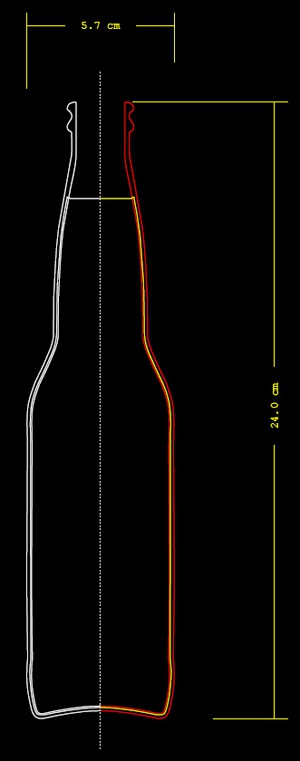
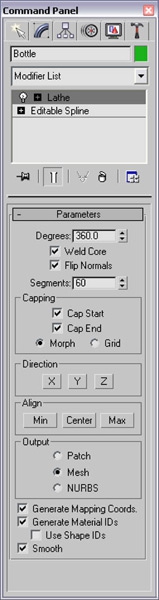
瓶内的酒如图同样LATHE出来~注意边缘位置~这是模拟液体的黏附效果~细心的朋友会发现这个现象
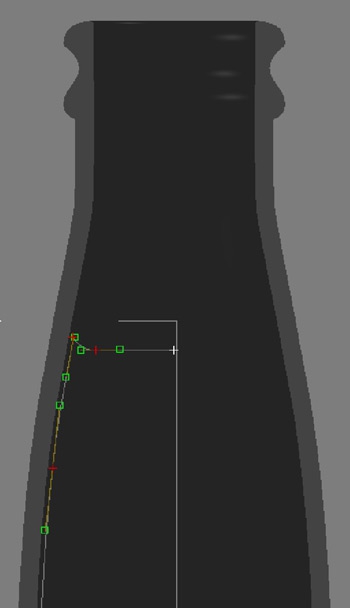
酒的旋转参数跟酒瓶一样。模型效果如图
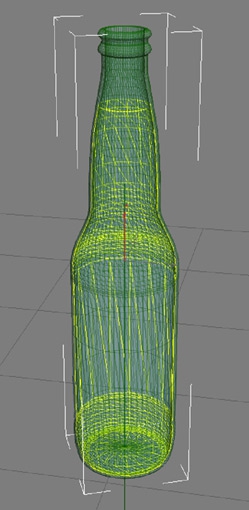
大部分的酒瓶的瓶底会有些凸出的支撑点~。最后把我们上面的模型底部切割出线~如图斜切出来
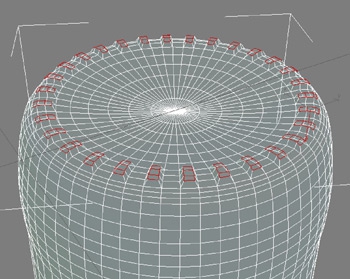
啤酒瓶加酒已经完毕~'接下来是盖子第一步,沿着啤酒瓶口做出如图一条线~注意节点的数量
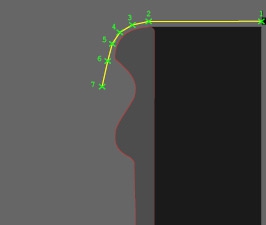
同样是LATHE。注意段数
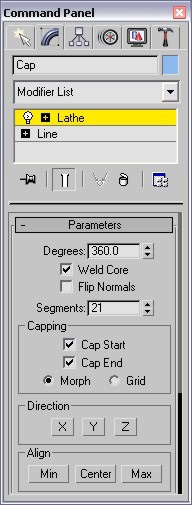
大致效果如图
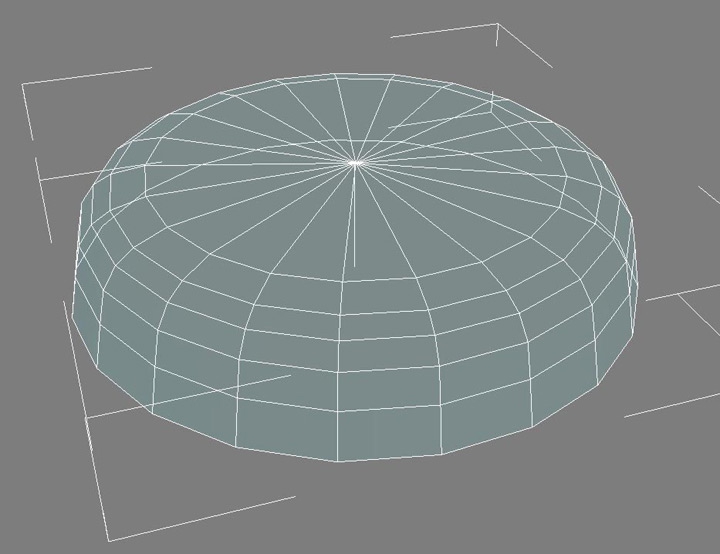
选择边上两段线。PLOY的一些快速选择的功能比较好~。大家选择好两段后.按
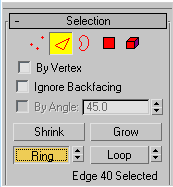
如图选择下面两段边
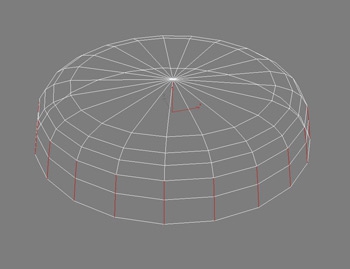
然后直角倒角出两条线
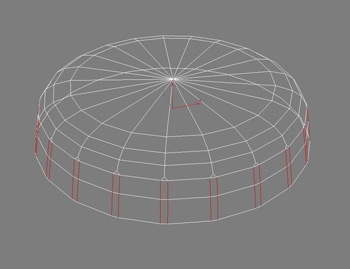
将点移动到合适的位置
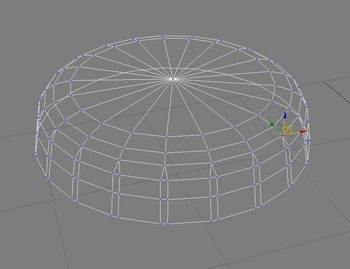
然后删除底面的面。如图
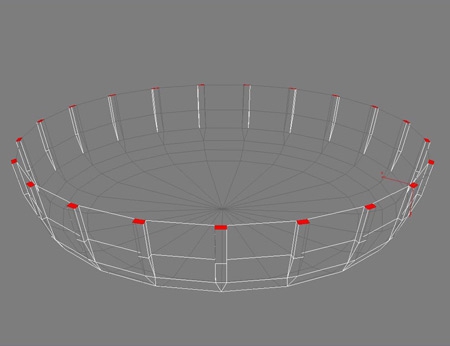
接下来选择这些面
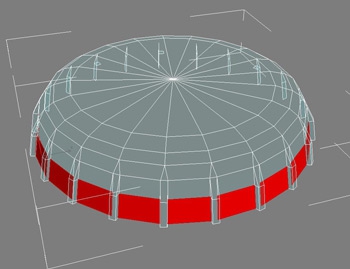
向里面斜切出来!如图,
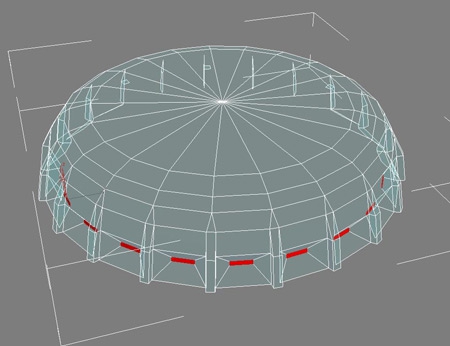
再然后把如图这个面选择删除
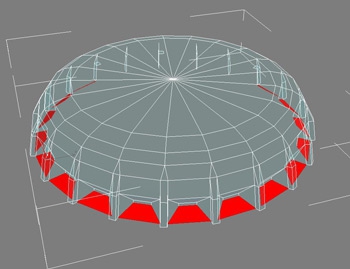
后选择下面这些点
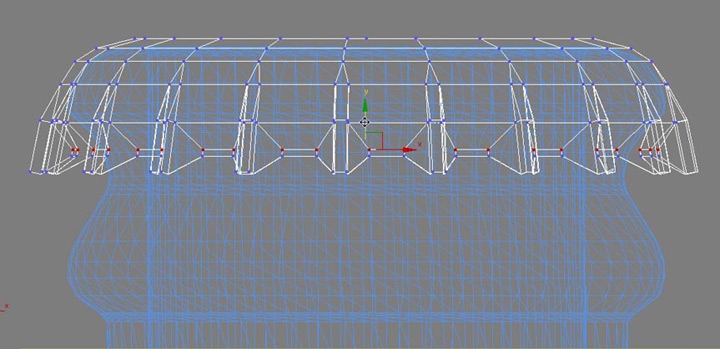
然后移动到如图位置。在略微向里缩放~
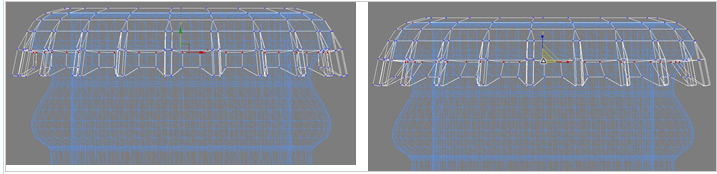
选择下面一排点~下拉
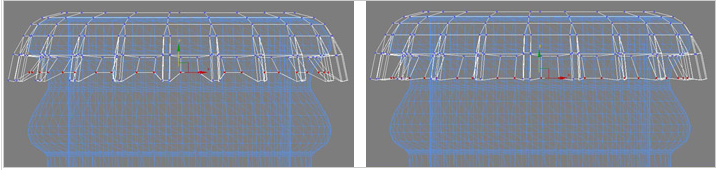
完毕!光滑下看下效果

然后在酒瓶的合适位置分离出面做为贴商标的位置

接下来制作水滴。只做如图BOX一个

继续完成。把BOX调成如图形状~主要是光滑后让它更圆滑些

然后复制原来的酒瓶模型。合并原先分离的面~!。选择上面的水滴模型散射命令。然后拾取酒瓶模型。如图

调节形成的水滴数量以及让水滴大小不等的参数如图

效果如图

在效果满意后转换MASH。删除原酒瓶模型。如图

接下来显示原来的分离好的酒瓶模型。最终效果应是如图效果

接下来是材质部分。先是酒瓶跟酒瓶内酒的材质。两者材质相同。参数如图

然后是酒瓶商标部分的材质

再来是水滴材质跟烤漆啤酒盖材质


场景步光

灯光参数

最终渲染参数


最后补充下~水滴材质后面的反射贴图为FALLOFF贴图加非捏尔设置。渲染的环境控制面版后面是两张HDRI光照贴图

大家对于我的教程有什么疑问或者更好的建议。都可以去云渲染农场交流讨论
更多精选教程文章推荐
以上是由资深渲染大师 小渲 整理编辑的,如果觉得对你有帮助,可以收藏或分享给身边的人
本文地址:http://www.hszkedu.com/37178.html ,转载请注明来源:云渲染教程网
友情提示:本站内容均为网友发布,并不代表本站立场,如果本站的信息无意侵犯了您的版权,请联系我们及时处理,分享目的仅供大家学习与参考,不代表云渲染农场的立场!